
Jeste li se ikada susreli sa situacijom kada se .doc ili .docx datoteka ne bi mogla otvoriti zbog pogreške? Ili potpuno izgubiti dokument, na kojem je učinjeno puno napornog i mukotrpnog rada? Vjerojatno se većina korisnika računala suočila s ovom situacijom, a ako ne, onda će ionako članak o ovoj temi biti zanimljiv za njih, jer na sve morate biti spremni.
Dakle, pogledajmo nekoliko načina za povrat izgubljene ili oštećene datoteke programa Microsoft Word..
Kako vratiti tekst iz oštećenog Word dokumenta
U slučaju oštećenja dokumenta korisnik može naići na sljedeću pogrešku:
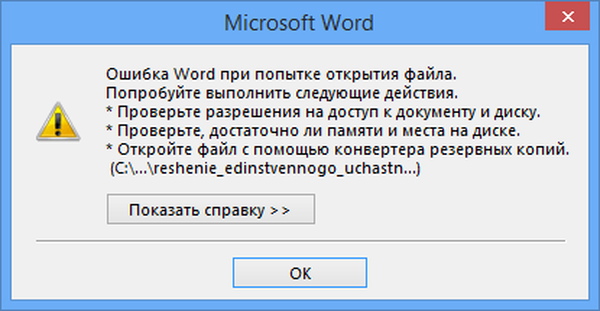
Ako ste provjerili i provjerili imate li dozvolu za pristup dokumentu i disku, jeste li sigurni da disk ima dovoljno prostora i memorije, sljedeći korak je korištenje funkcije oporavka ugrađene u Word za vraćanje teksta dokumenta.
Da biste to učinili:
- Otvorite Word i odaberite karticu File / Open / Browse
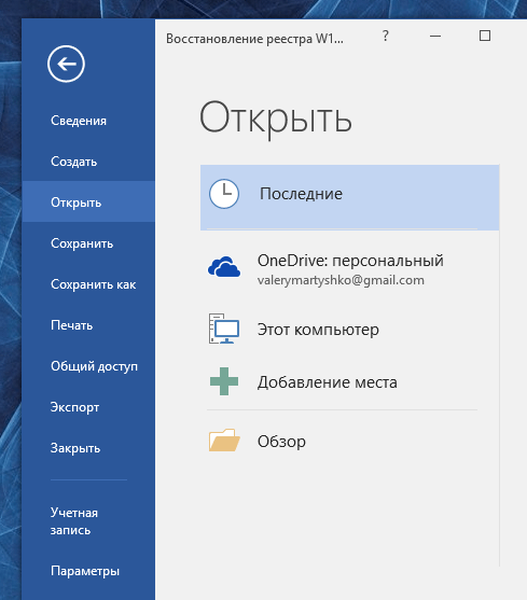
- Na skočnom izborniku pronađite datoteku koju želite otvoriti i odaberite Oporavi tekst iz bilo koje datoteke. Kliknite Otvori.
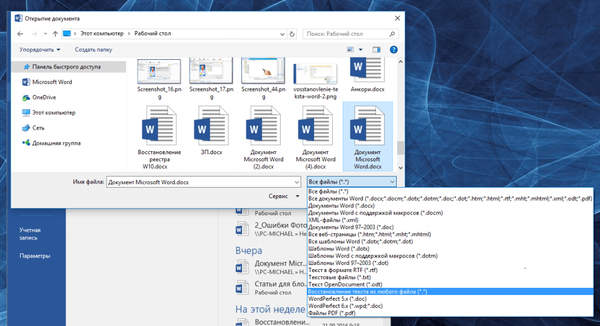
Ponekad, unatoč procesu oporavka, datoteka može ostati oštećena čak i ako je obnova i otvaranje datoteke uspješna. Formatiranje će biti izgubljeno.
Još jedna metoda oporavka
Ako gornja metoda ne uspije, Microsoft je osigurao još jedan način vraćanja Wordove datoteke. Da biste to učinili, idite na karticu Datoteka / Otvori.
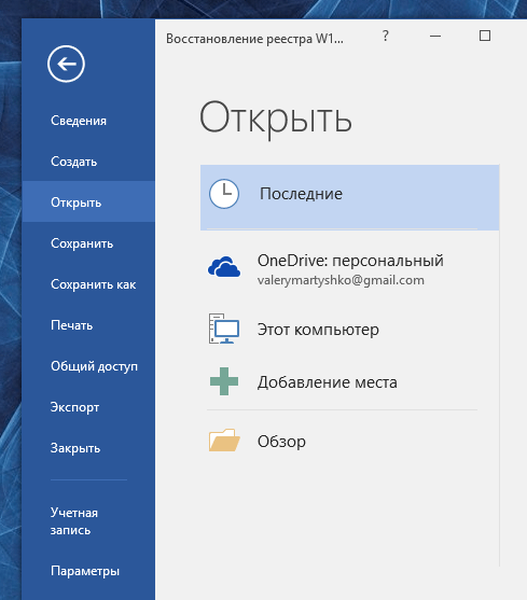
U prozoru koji se otvori odaberite dokument.
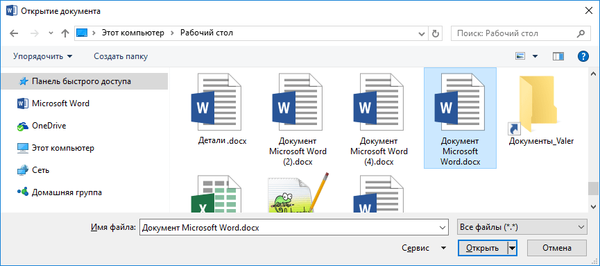
Kliknite gumb Otvori i odaberite funkciju "Otvori i obnovi".
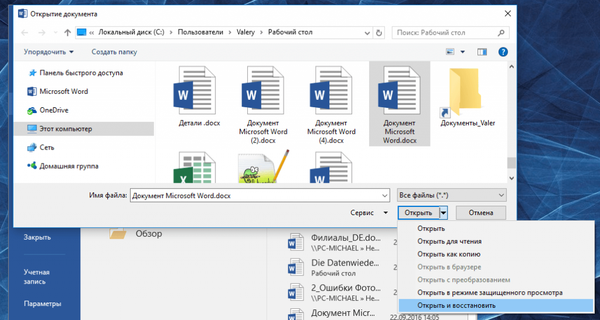
Ako otvorite dokument, vidjet ćete natpis "Word ograničen način rada", trebali biste instalirati najnoviju verziju programa.
Vratite sigurnosnu kopiju dokumenta Word
Ako ni ne možete pronaći datoteku, pokušajte pronaći datoteku sigurnosne kopije koju je stvorio Microsoft Word. To se može učiniti na sljedeći način..
Odaberite Datoteka / Otvori / Pregledaj.
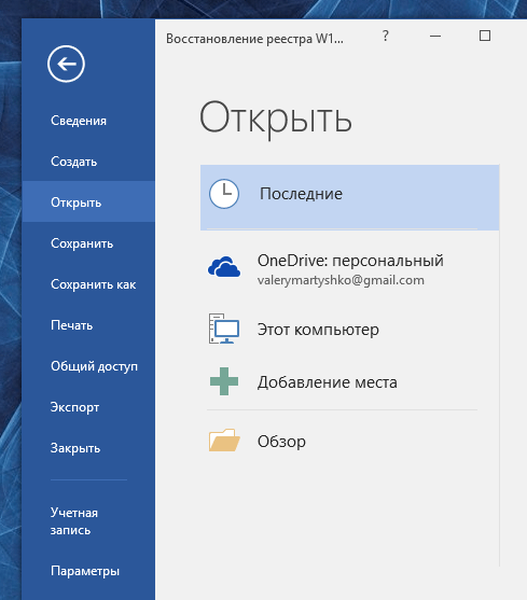
Idite u mapu u kojoj se nalazila izgubljena datoteka. U prozoru za odabir vrste datoteke odaberite "Sve datoteke (*. *)." Obično se datoteka sigurnosne kopije naziva "sigurnosna kopija ..." + naziv datoteke. Odaberite i otvorite takvu datoteku.
Možda se pitate: Kako vratiti oštećenu PDF datoteku? Postoji li život bez PDF-a ili Adobe-ove poklon-kazne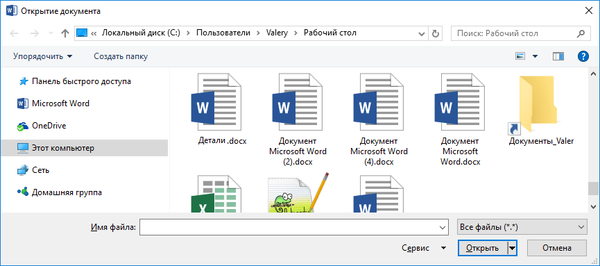
Ako se datoteka sigurnosne kopije ne može pronaći na ovaj način, unesite * * .wbk u okvir za pretraživanje u sustavu Windows (format datoteke sigurnosne kopije su datoteke sigurnosne kopije programa Word). No u ovom slučaju imena datoteka sigurnosnih kopija neće se nužno podudarati s imenom izgubljene datoteke. Pokušajte otvoriti datoteke * .wbk jednu po jednu dok ne pronađete potrebne.
Pronađite i vratite kopiju datoteke sa automatskim spremanjem
Ako niste konfigurirani za sigurnosno kopiranje datoteka dokumenata Microsoft Word na računalu, pokušajte vratiti dokument iz datoteka sa automatskim spremanjem.
Automatsko spremanje datoteka može se provjeriti u sljedećoj mapi:
- C: \ Korisnici \ Ime korisnik \ AppData \ Roaming \ Microsoft \ Word
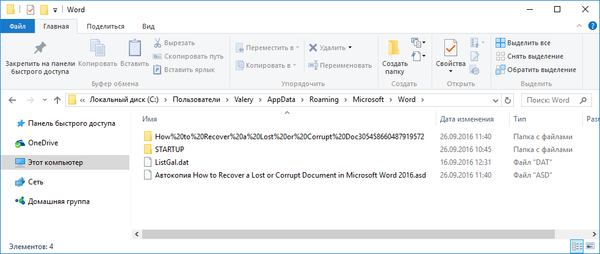
Naziv datoteke za automatsko kopiranje započet će od "Automatska kopiranje ..." i ima oblik * .asd. Samo kliknite na autokopiju datoteke i ona će se otvoriti kao Microsoft Word dokument.
Softver za obnavljanje dokumenata Microsoft Officea
Ako nijedna od predloženih funkcija ne daje željeni rezultat, možete pokušati vratiti izgubljenu datoteku iz bilo kojeg od programa u paketu Microsoft Office pomoću jednog od mnogih programa za vraćanje izbrisanih dokumenata..
Srećom, danas je izbor ogroman. Jedini savjet je odabrati jednostavniji program koji je specijaliziran za oporavak datoteka formata Microsoft Office paketa. Budući da se za obnavljanje datoteka sa slikama i dokumentima često koriste različiti algoritmi, i sukladno tome, kvaliteta oporavka može značajno varirati.
Kao primjer možemo uzeti Hetman ured oporavak. Već iz naziva možete shvatiti da je program specijaliziran za oporavak datoteka Microsoft Office. Da biste vratili Word datoteku, samo preuzmite i pokrenite program, skenirajte s njim disk na kojem je dokument izgubljen.
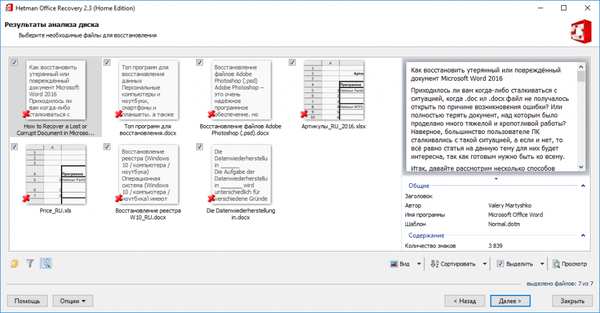
Kao rezultat skeniranja, program će prikazati pronađene dokumente s izvornim imenima. Njihov sadržaj možete pogledati u prozoru za pregled. Da biste vratili željenu datoteku, označite je kvačicom i kliknite "Dalje".
Dobar dan!











